Сценарии отправки целей¶
Вы можете настраивать сценарии отправки целей при интеграции с некоторыми конструкторами сайтов, онлайн-чатами, виджетами обратного звонка и сервисами коллтрекинга.
Настройка сценария позволяет отправлять цель в определенный сервис или счетчик в зависимости от выбранных условий. Вы можете настраивать любое количество сценариев.
Если вы отключите опцию Отправлять заявки в CRM, это не повлияет на отправку целей в Google Аналитику и Яндекс.Метрику.
Настройка сценария¶
-
Откройте настройки интеграции с сервисом, из которого должны отправляться цели. Перейдите к шагу Настройки поведения:
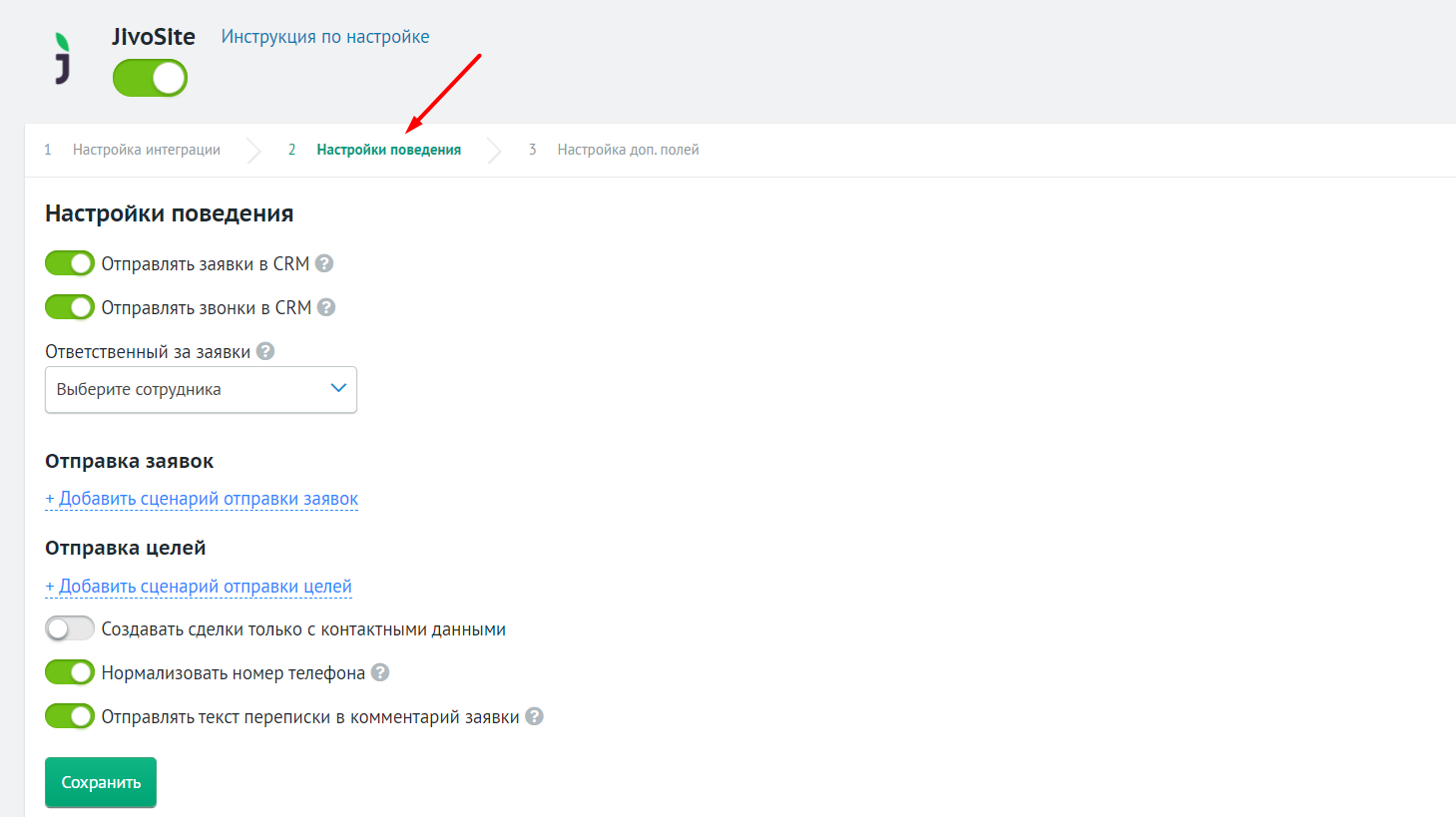
-
Нажмите Добавить сценарий отправки целей:
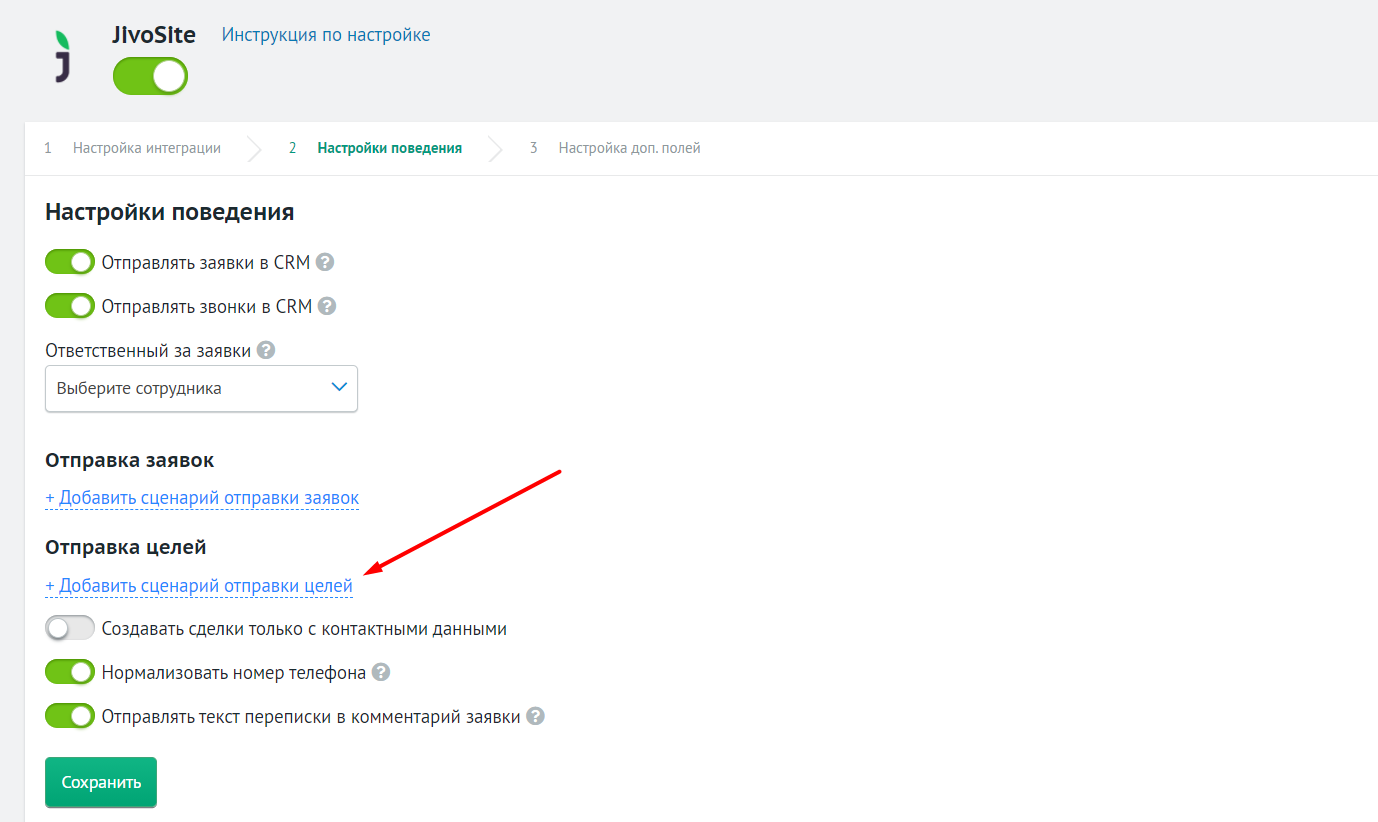
-
Заполните все поля сценария. Сценарий включает в себя:
-
Условие, по которому должна отправляться цель (посадочная страница, домен, номер визита, значение метки, регион посетителя и др.):
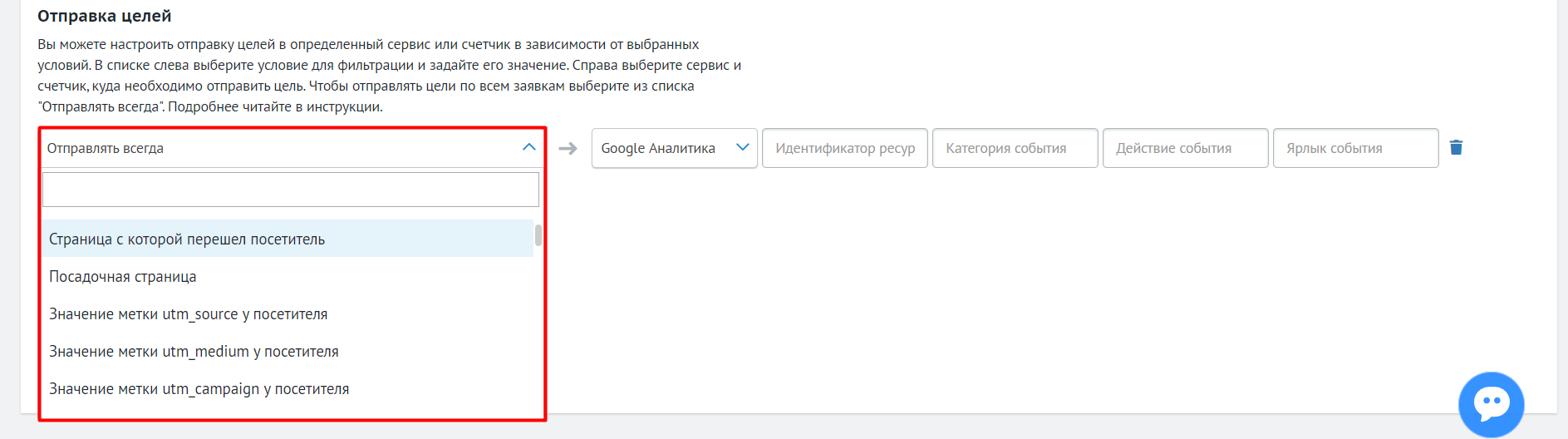
Если вы хотите, чтобы цель отправлялась в любом случае, выберите вариант Отправлять всегда.
-
Оператор – Содержит или Равно. Если выбран вариант Равно, значение фильтрации должно полностью совпадать с реальным значением.
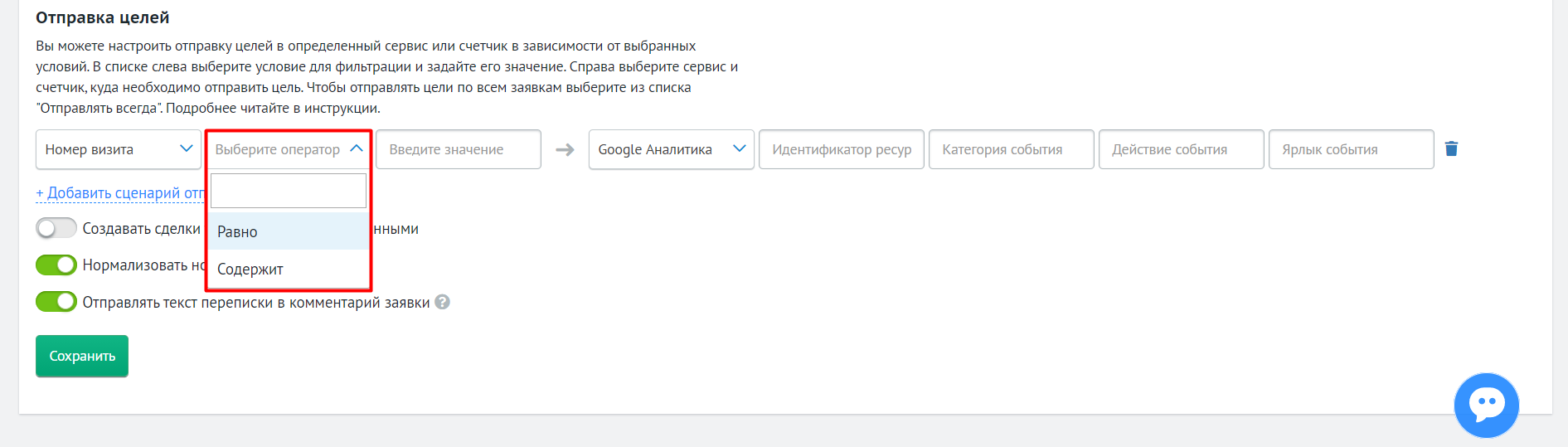
-
Значение фильтрации – адрес страницы, доменное имя, число, название региона или другое необходимое значение:

Обратите внимание:
-
Страницы и домены необходимо указывать без https://: посадочная страница – site.ru/landing, домен – site.ru.
-
Вы можете установить только одно значение фильтрации. Если нужно указать еще одно значение, создайте для него отдельный сценарий.
-
-
Сервис, в который отправляется цель – Google Аналитика или Яндекс.Метрика. Подробнее об отправке целей в каждый сервис читайте ниже в соответствующих подразделах.
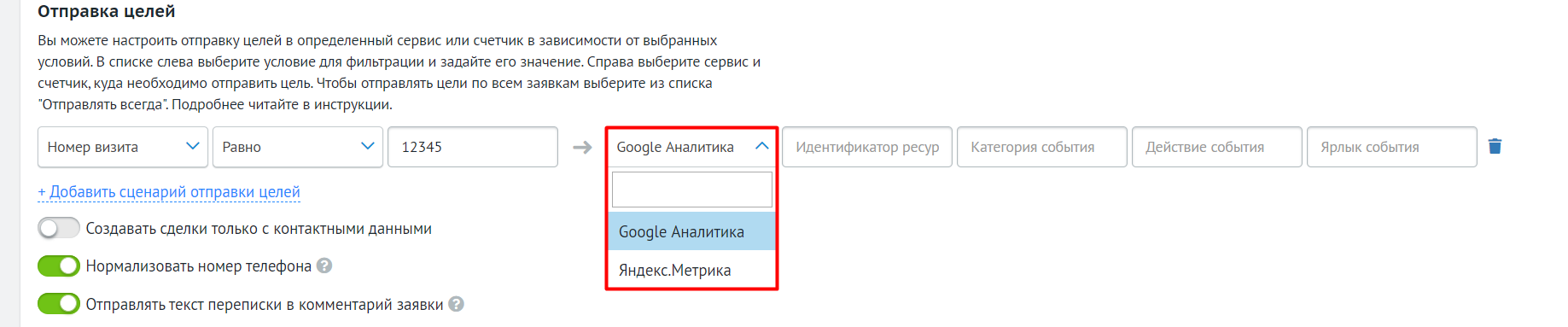
-
-
Сохраните настройки сценария, нажав Сохранить. Чтобы создать еще один сценарий, нажмите Добавить сценарий отправки целей. Если вы хотите удалить сценарий, кликните по иконке корзины.
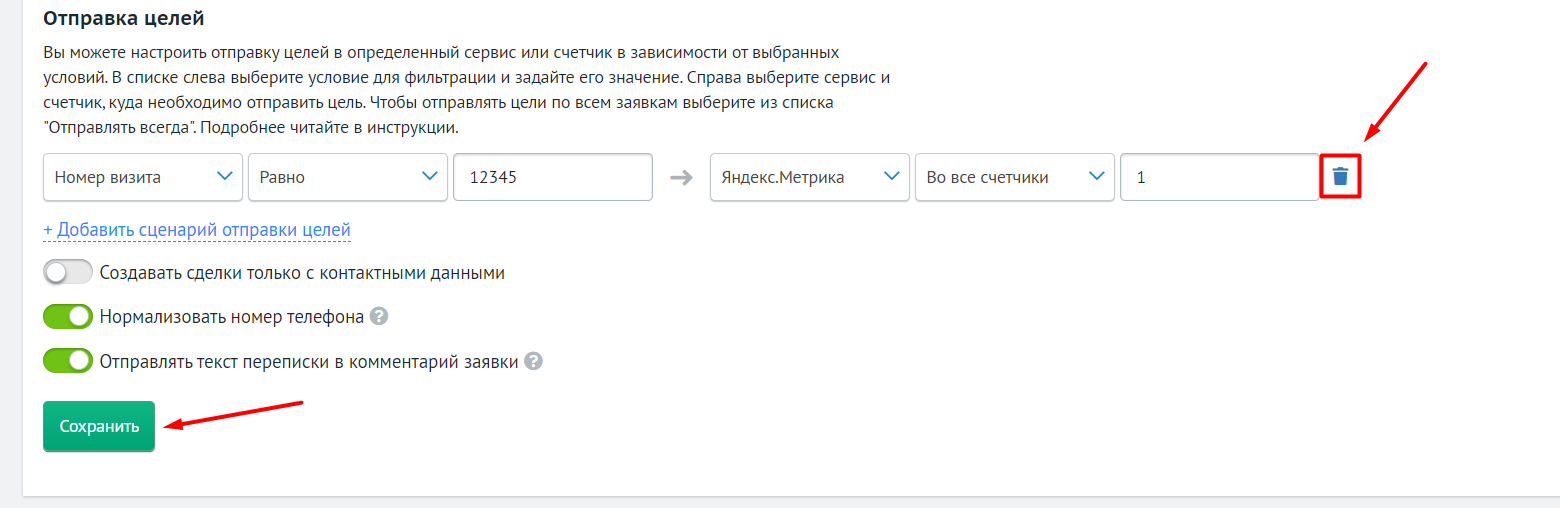
Отправка цели в Google Universal Analytics¶
Обратите внимание:
С конца 2020 года новые ресурсы автоматически создаются в версии Google Analytics 4. Если ваш аккаунт создан в новой версии GA4, перейдите в статью Google Analytics 4.
Создание ресурса в версии Universal Analytics
-
Перейдите в раздел Администратор и нажмите Создать ресурс:
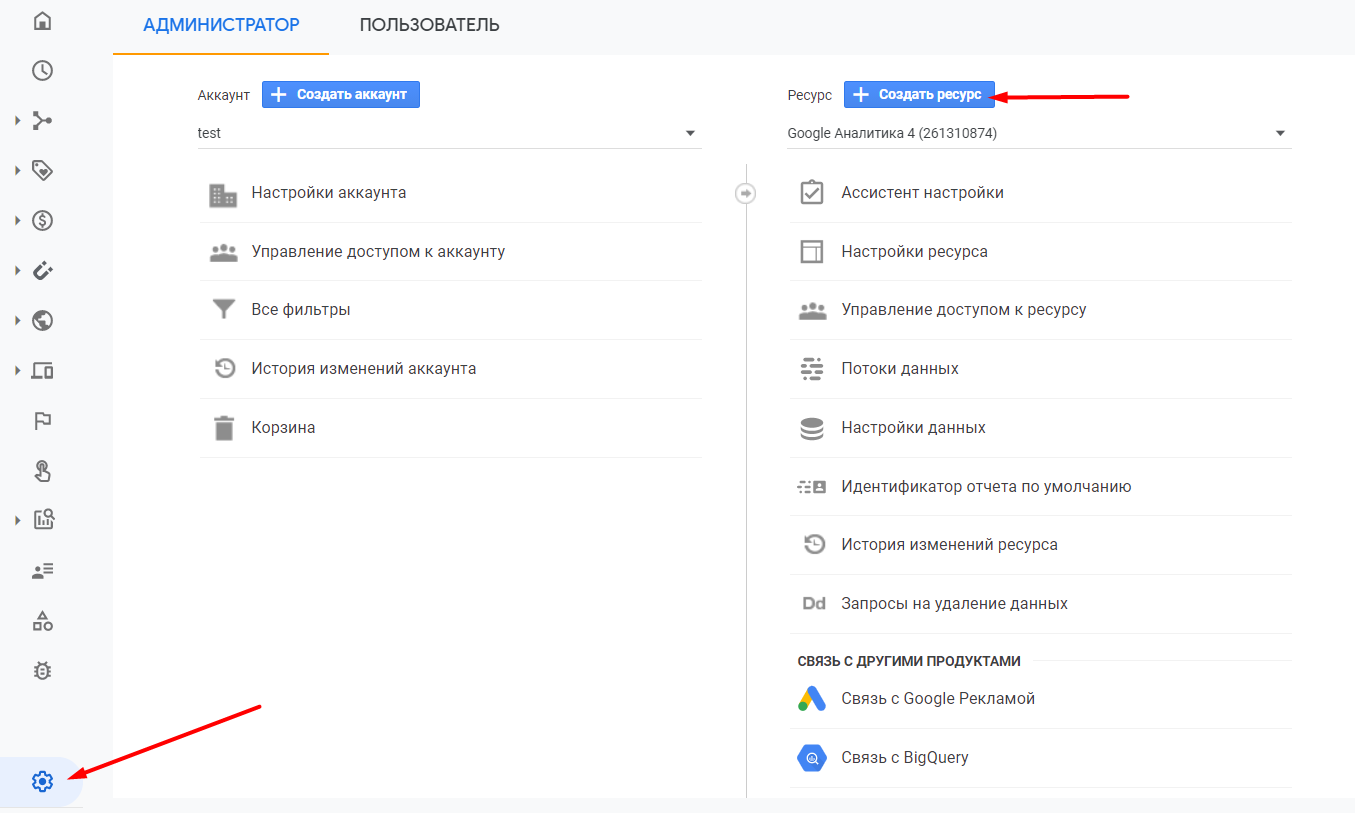
-
Нажмите Показать дополнительные параметры:
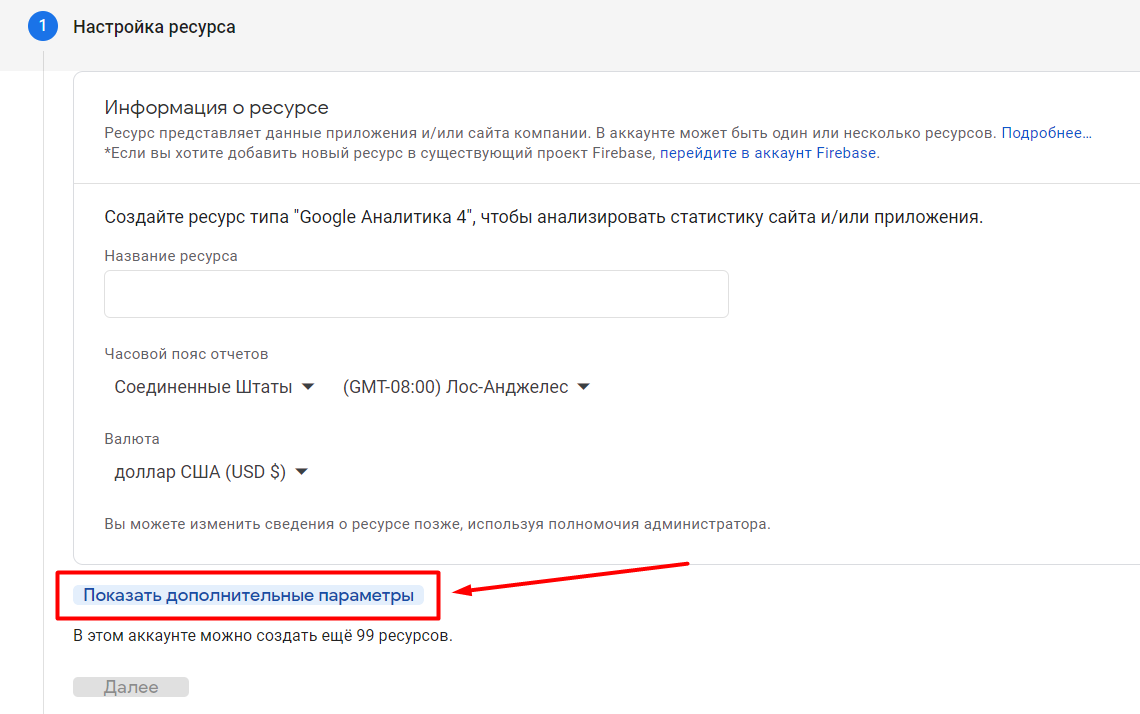
-
Активируйте Создание ресурса Universal Analytics и выберите подходящую опцию. Для отправки цели достаточно создать только ресурс Universal Analytics:
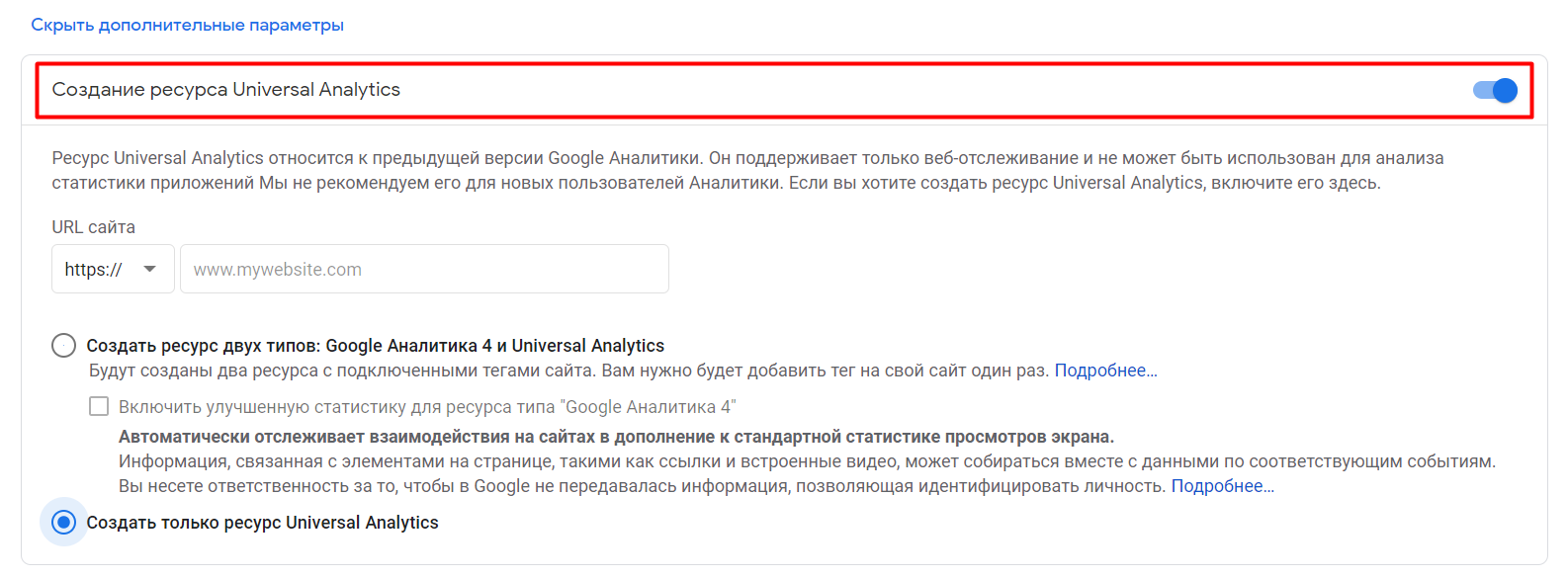
-
Укажите имя и основные параметры ресурса и нажмите Далее.
Чтобы настроить отправку цели в Google Universal Analytics, укажите параметры:
-
Идентификатор ресурса.
Как узнать идентификатор ресурса
В вашем аккаунте Google Аналитики откройте раздел Администратор. Выберите нужный ресурс и перейдите на страницу Код отслеживания. Идентификатор ресурса отображается в строке Идентификатор отслеживания:
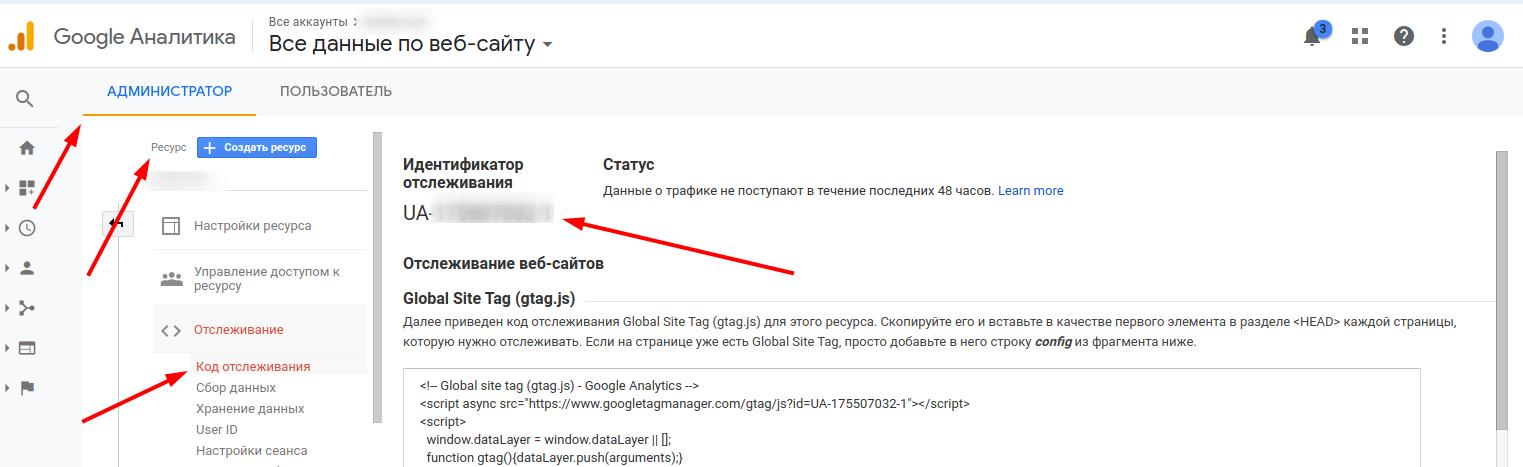
-
Категория события – ваше собственное значение для цели.
-
Действие события – ваше собственное значение для цели.
-
Ярлык события – roistat.

Отправка событий в Google Analytics 4¶
-
Перед началом настройки подключите интеграцию c Google Analytics 4 в вашем проекте Roistat.
-
Чтобы настроить отправку событий в Google Analytics 4, укажите значения параметров:
- Название события. Обязательный параметр. Например, lead.
- Параметр. Необязательный параметр. Например, lead.
- Значение параметра. Необязательный параметр. Например, roistat.

Подробнее о событиях в Google Analytics 4.
Отправка цели в Яндекс.Метрику¶
Обратите внимание:
В вашем проекте Roistat должна быть настроена интеграция с Яндекс.Метрикой.
-
Чтобы настроить отправку целей в Яндекс.Метрику, нужно предварительно создать цель в Яндекс.Метрике. Также можно использовать цель, созданную ранее. В настройках цели для идентификатора должно быть указано условие совпадает:
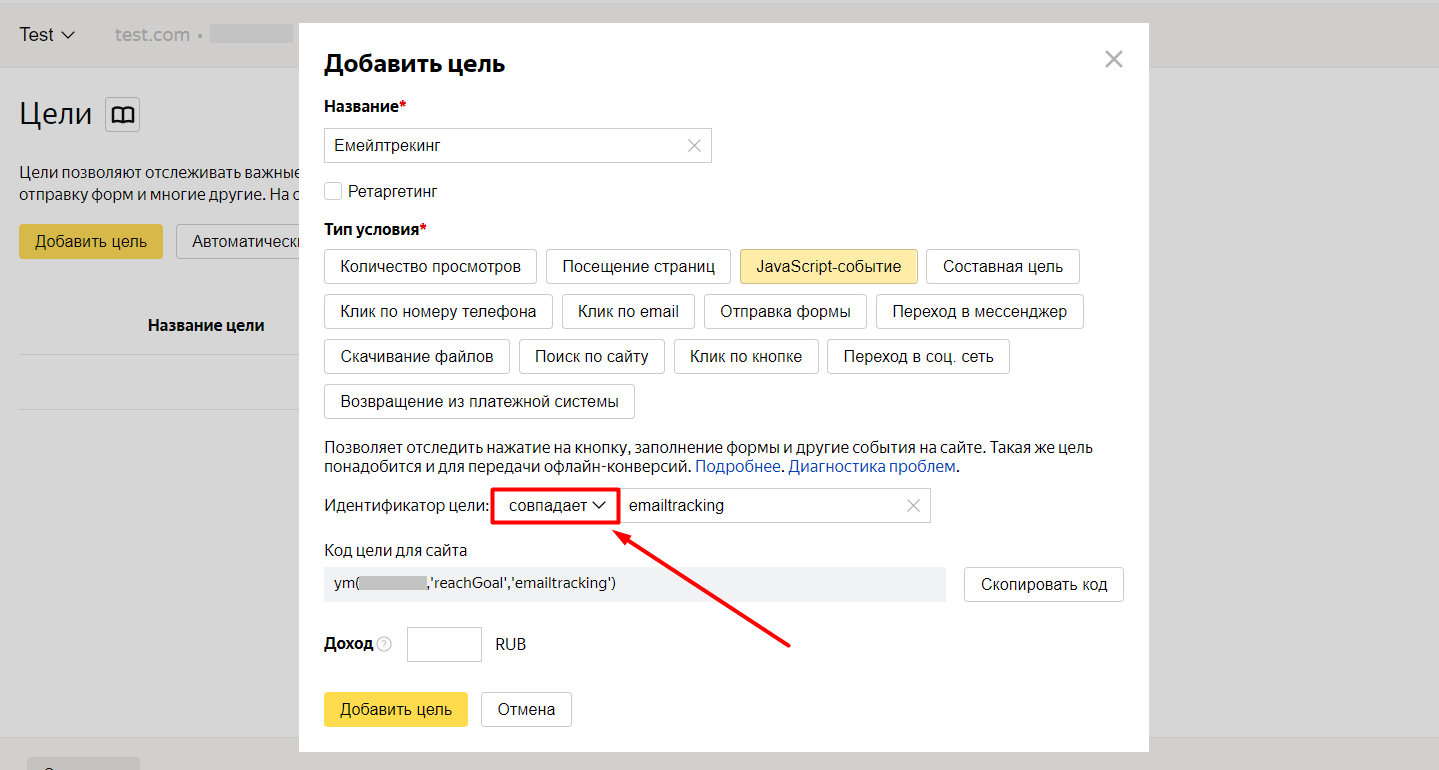
-
Чтобы настроить отправку цели в Яндекс.Метрику, укажите параметры:
-
Счетчик, в который нужно отправлять информацию по цели (список счетчиков формируется автоматически, если настроена интеграция с Яндекс.Метрикой);
-
Идентификатор цели.
Как узнать идентификатор цели
В интерфейсе Яндекс.Метрики перейдите в раздел Настройка → Цели. Идентификтор отображается в столбце Описание:
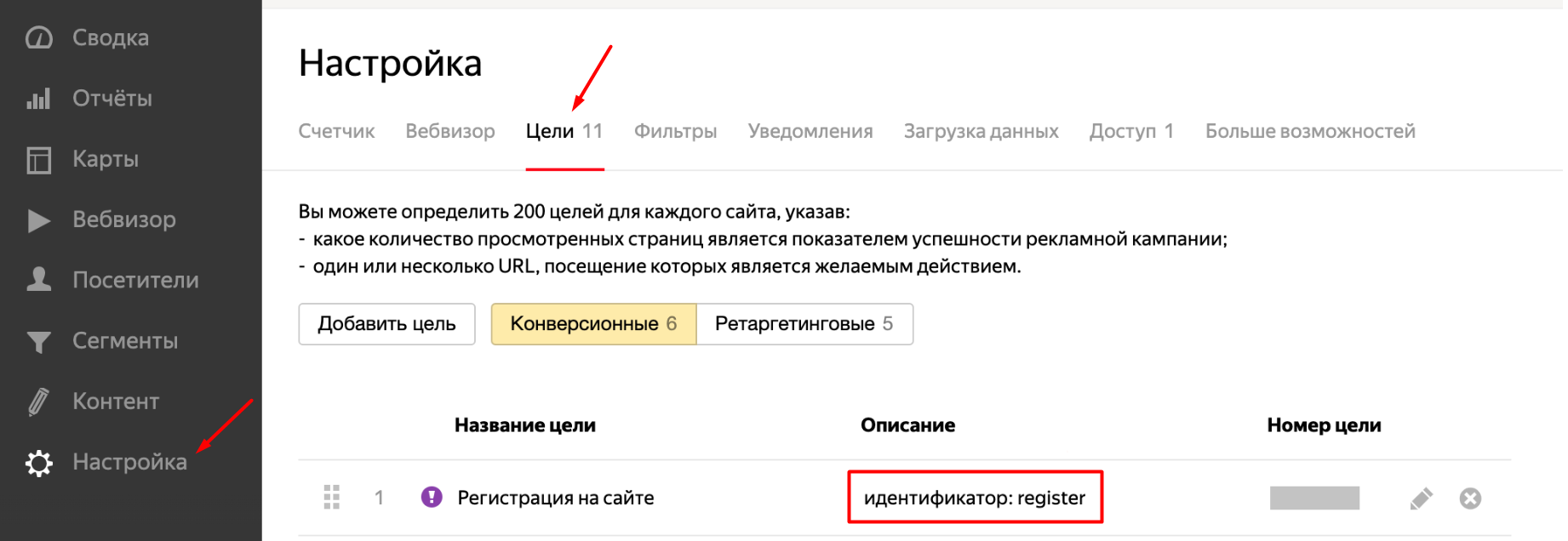
-